Телевизоры bbk - это популярные устройства среди потребителей своей надежностью и качеством изображения. Однако, многие пользователи могут испытывать затруднения при подключении устройства к другим устройствам, таким как приставки, игровые консоли и др.
В этой статье мы предоставим вам подробную пошаговую инструкцию о том, как правильно подключить телевизор bbk, чтобы вы могли наслаждаться качественным контентом без лишних проблем.
Следуйте нашим рекомендациям, и вы сможете быстро и легко настроить ваш телевизор bbk для просмотра любимых фильмов, сериалов и игр.
Подключение телевизора BBK: план действий
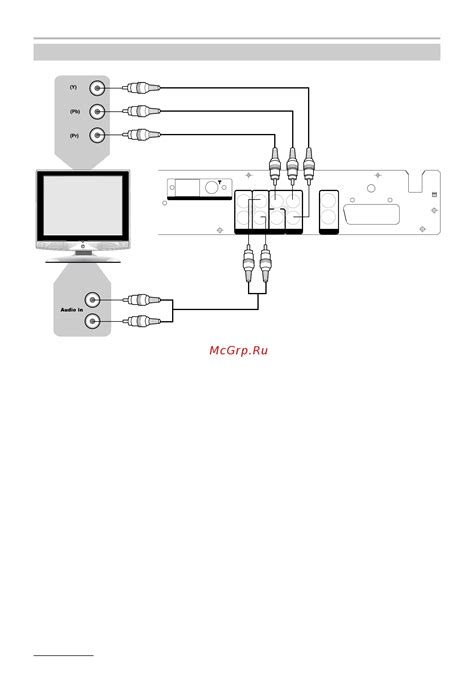
Для успешного подключения телевизора BBK следуйте следующему плану действий:
| Шаг 1: | Распакуйте телевизор и проверьте наличие всех комплектующих. |
| Шаг 2: | Выберите место для размещения телевизора - учитывайте доступ к розетке и источникам сигнала. |
| Шаг 3: | Подключите силовой кабель телевизора к розетке и к телевизору. |
| Шаг 4: | Подключите антенный кабель к телевизору для приема цифрового телевизионного сигнала. |
| Шаг 5: | Подключите HDMI или AV-кабель к источнику видеосигнала (DVD-плеер, приставка и т.д.) и к телевизору. |
| Шаг 6: | Включите телевизор и выполните настройку каналов согласно инструкции к устройству. |
| Шаг 7: | Настройте образ на экране согласно вашим предпочтениям и наслаждайтесь просмотром телепередач на телевизоре BBK. |
Шаг 1: Подготовка оборудования

Перед тем как приступить к подключению телевизора bbk, убедитесь, что у вас есть все необходимое оборудование:
| 1 | Телевизор bbk |
| 2 | Пульт дистанционного управления |
| 3 | Кабель питания |
| 4 | Антенный кабель или HDMI-кабель |
Шаг 2: Подключение антенны или кабеля
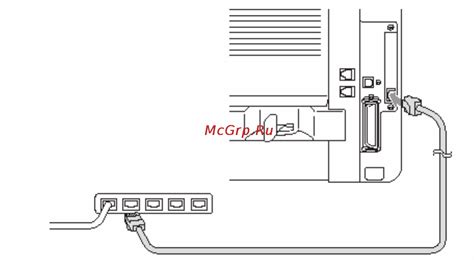
- Найдите вход для антенны или кабельного канала на задней панели телевизора.
- Подключите антенну или кабельный канал к соответствующему входу, убедившись, что разъемы надежно зафиксированы.
- Проверьте качество соединения, убедившись, что антенна или кабель подключены правильно и без люфта.
- Если используете кабель от провайдера, убедитесь, что подключение кабеля к розетке проводится в соответствии с инструкциями от провайдера.
Шаг 3: Подключение устройств через HDMI или AV

Чтобы подключить устройства к телевизору BBK, используйте порты HDMI или AV. HDMI-порт позволяет передавать видео в высоком качестве, а AV-порт подходит для аналоговых устройств. Вот как выполнить подключение:
Подключение через HDMI:
- Найдите HDMI-порт на задней или боковой панели телевизора.
- Подсоедините кабель HDMI к устройству (например, плееру или игровой консоли).
- Вставьте другой конец кабеля HDMI в порт на телевизоре.
- Выберите соответствующий источник сигнала на телевизоре (например, HDMI 1).
Подключение через AV:
- Используйте AV-кабель (композитный) для подключения устройства к телевизору.
- Подсоедините кабель к соответствующим цветным портам на телевизоре и устройстве (обычно желтый, красный и белый).
- Выберите источник AV на телевизоре (например, Video или AV).
После завершения этих шагов вы сможете наслаждаться видео и звуком с подключенных устройств на телевизоре BBK.
Шаг 4: Настройка телевизора и выбор источника сигнала

После успешного подключения телевизора BBK к источнику напряжения, активируйте телевизор с помощью пульта ДУ или кнопки питания на устройстве. Первоначальная настройка телевизора включает выбор языка меню, поэтому следуйте инструкциям на экране для выбора нужного языка.
Далее необходимо выбрать источник сигнала. На пульте ДУ или панели управления телевизора найдите кнопку "Источник" или "Source". Нажмите на неё и с помощью стрелок выберите нужный источник сигнала: HDMI, AV, USB, VGA и т.д.
После выбора источника сигнала, поздравляем вас - теперь телевизор BBK готов к использованию!
Вопрос-ответ

Как подключить телевизор bbk к компьютеру?
Для подключения телевизора bbk к компьютеру вам потребуется HDMI-кабель. Подключите один конец к HDMI-порту телевизора bbk, а другой к соответствующему порту на компьютере. Затем выберите в меню источников сигнала на телевизоре HDMI в качестве входа. Теперь изображение с компьютера будет отображаться на экране телевизора.
Как подключить телевизор bbk к интернету?
Для подключения телевизора bbk к интернету есть несколько вариантов. Вы можете использовать Wi-Fi соединение, если ваш телевизор поддерживает Wi-Fi. Для этого откройте меню на телевизоре, найдите раздел настройки сети, выберите Wi-Fi и введите данные вашей Wi-Fi сети. Также вы можете использовать кабель Ethernet, подключив его к порту на телевизоре и маршрутизатору.
Как подключить приставку к телевизору bbk?
Для подключения приставки к телевизору bbk вам потребуется HDMI-кабель. Подключите HDMI-кабель к HDMI-порту на приставке и к соответствующему порту на телевизоре bbk. После этого выберите вход HDMI в меню источников сигнала на телевизоре. Теперь приставка должна отображаться на экране телевизора bbk.
Могу ли я подключить телевизор bbk к антенне?
Да, вы можете подключить телевизор bbk к антенне для приема телевизионных сигналов. Вам понадобится коаксиальный кабель, который следует подключить к разъему антенны на телевизоре bbk. После этого выполните настройку каналов на телевизоре, чтобы начать просмотр телевизионных программ.
Какие другие устройства можно подключить к телевизору bbk?
К телевизору bbk можно подключить различные устройства, такие как игровые приставки, DVD-плееры, аудиосистемы и медиаплееры. Для этого используйте соответствующие порты на телевизоре (HDMI, USB, аналоговые аудио-видео разъемы) и кабели для подключения. После подключения выберите соответствующий источник в меню телевизора, чтобы начать использование подключенного устройства.



